ສາລະບານ

Capture One Pro
ປະສິດທິພາບ: ເຄື່ອງມືການແກ້ໄຂ ແລະການຈັດການຫ້ອງສະໝຸດທີ່ມີປະສິດທິພາບຫຼາຍ ລາຄາ: $37/ເດືອນ ຫຼື $164.52/ປີ. ລາຄາແພງເມື່ອປຽບທຽບກັບຜະລິດຕະພັນທີ່ຄ້າຍຄືກັນ ຄວາມສະດວກໃນການນໍາໃຊ້: ເຄື່ອງມື ແລະການຄວບຄຸມຈໍານວນຫຼວງຫຼາຍເຮັດໃຫ້ UI ສັບສົນ ການສະຫນັບສະຫນູນ: ຂໍ້ມູນການສອນຢ່າງລະອຽດມີໃຫ້ອອນໄລນ໌ສໍາລັບຜູ້ໃຊ້ໃຫມ່ສະຫຼຸບ
Capture One Pro ຢູ່ເທິງສຸດຂອງຊອບແວການແກ້ໄຂຮູບພາບທີ່ເປັນມືອາຊີບ. ນີ້ບໍ່ແມ່ນຊອບແວທີ່ມີຈຸດປະສົງສໍາລັບຜູ້ໃຊ້ທີ່ບໍ່ສະບາຍ, ແຕ່ແທນທີ່ຈະເປັນນັກຖ່າຍຮູບມືອາຊີບທີ່ຊອກຫາບັນນາທິການສຸດທ້າຍໃນແງ່ຂອງການເຮັດວຽກ RAW, ຕັ້ງແຕ່ການຈັບພາບຈົນເຖິງການແກ້ໄຂຮູບພາບແລະການຄຸ້ມຄອງຫ້ອງສະຫມຸດ. ຖ້າທ່ານມີກ້ອງດິຈິຕອລຮູບແບບກາງ $50,000, ເຈົ້າອາດຈະເຮັດວຽກກັບຊອບແວນີ້ເໜືອກວ່າສິ່ງອື່ນທັງໝົດ.
ເຖິງວ່າຈະມີຈຸດປະສົງຕົ້ນສະບັບນີ້, ໄລຍະທີ່ໜຶ່ງໄດ້ຂະຫຍາຍຄວາມສາມາດຂອງ Capture One ເພື່ອຮອງຮັບການເຂົ້າໄດ້ຫຼາຍປະເພດ. ກ້ອງຖ່າຍຮູບແລະເລນລະດັບກາງແລະລະດັບກາງ, ແຕ່ການໂຕ້ຕອບຍັງຄົງຮັກສາວິທີການແກ້ໄຂລະດັບມືອາຊີບຂອງຕົນ. ນີ້ເຮັດໃຫ້ມັນເປັນໂຄງການທີ່ຫນ້າຢ້ານທີ່ຈະຮຽນຮູ້, ແຕ່ລາງວັນສໍາລັບການໃຊ້ເວລາແມ່ນຄຸນນະພາບຮູບພາບທີ່ຫນ້າອັດສະຈັນແທ້ໆ.
ສິ່ງທີ່ຂ້ອຍມັກ : ການຈັດການຂັ້ນຕອນການເຮັດວຽກທີ່ສົມບູນ. ການຄວບຄຸມການປັບທີ່ປະທັບໃຈ. ລະດັບຂະຫນາດໃຫຍ່ຂອງອຸປະກອນທີ່ສະຫນັບສະຫນູນ. ສະຫນັບສະຫນູນການສອນທີ່ດີເລີດ.
ສິ່ງທີ່ຂ້ອຍບໍ່ມັກ : ການໂຕ້ຕອບຜູ້ໃຊ້ຫຼາຍເກີນໄປ. ລາຄາແພງທີ່ຈະຊື້ / ຍົກລະດັບ. ອົງປະກອບການໂຕ້ຕອບທີ່ບໍ່ຕອບສະໜອງໃນບາງຄັ້ງຄາວ.
ຕ້ອງການ.ລາຄາ: 3/5
Capture One ບໍ່ໄດ້ລາຄາຖືກໂດຍການຈິນຕະນາການ. ເວັ້ນເສຍແຕ່ວ່າທ່ານພໍໃຈຢ່າງສົມບູນກັບສິ່ງທີ່ມີຢູ່ໃນສະບັບນີ້, ມັນອາດຈະເປັນລາຄາຖືກທີ່ສຸດທີ່ຈະຊື້ໃບອະນຸຍາດສະຫມັກ, ເນື່ອງຈາກວ່າມັນເຮັດໃຫ້ສະບັບຂອງຊອບແວຂອງທ່ານເປັນຫລ້າສຸດ. ແນ່ນອນ, ຖ້າທ່ານເຮັດວຽກກັບປະເພດຂອງກ້ອງຖ່າຍຮູບທີ່ຊອບແວໄດ້ຖືກອອກແບບໃນເບື້ອງຕົ້ນ, ລາຄາຈະບໍ່ເປັນຄວາມກັງວົນຕົ້ນຕໍ.
ຄວາມງ່າຍຂອງການນໍາໃຊ້: 3.5/5
ຂັ້ນຕອນການຮຽນຮູ້ສໍາລັບ Capture One ແມ່ນສັບສົນຫຼາຍ, ແລະຂ້ອຍພົບວ່າຕົນເອງຍັງມີບັນຫາກັບມັນເຖິງແມ່ນວ່າຈະໃຊ້ເວລາຫຼາຍຊົ່ວໂມງເຮັດວຽກກັບມັນ. ເວົ້າແນວນັ້ນ, ມັນສາມາດຖືກປັບແຕ່ງຢ່າງສົມບູນເພື່ອໃຫ້ກົງກັບຮູບແບບການເຮັດວຽກສະເພາະຂອງເຈົ້າ, ເຊິ່ງອາດຈະເຮັດໃຫ້ມັນງ່າຍຕໍ່ການໃຊ້ຫຼາຍ - ຖ້າທ່ານສາມາດໃຊ້ເວລາເພື່ອຄິດວິທີການຈັດການທຸກຢ່າງທີ່ດີທີ່ສຸດ. ບໍ່ແມ່ນຊ່າງພາບທັງໝົດທີ່ມີປະສົບການກັບການອອກແບບສ່ວນຕິດຕໍ່ຜູ້ໃຊ້, ແລະການຕັ້ງຄ່າເລີ່ມຕົ້ນອາດຈະໃຊ້ການປັບຕົວເລັກນ້ອຍ.
ຮອງຮັບ: 5/5
ພິຈາລະນາວ່າຊອບແວນີ້ອາດຈະເຮັດໃຫ້ຢ້ານຫຼາຍປານໃດ. be, ໄລຍະຫນຶ່ງໄດ້ເຮັດວຽກທີ່ດີຂອງການແນະນໍາຜູ້ໃຊ້ໃຫມ່ກັບຊອບແວ. ມີຫຼາຍບົດສອນທີ່ມີຢູ່, ແລະທຸກເຄື່ອງມືເຊື່ອມຕໍ່ກັບພື້ນຖານຄວາມຮູ້ອອນໄລນ໌ທີ່ອະທິບາຍການເຮັດວຽກ. ຂ້ອຍບໍ່ເຄີຍຮູ້ສຶກວ່າມີຄວາມຈໍາເປັນທີ່ຈະຕິດຕໍ່ກັບພະນັກງານຊ່ວຍເຫຼືອຂອງເຂົາເຈົ້າ, ແຕ່ມີແບບຟອມຕິດຕໍ່ສະຫນັບສະຫນູນທີ່ງ່າຍຢູ່ໃນເວັບໄຊທ໌ເຊັ່ນດຽວກັນກັບເວທີຊຸມຊົນທີ່ມີການເຄື່ອນໄຫວ.
Capture One Proທາງເລືອກ
DxO PhotoLab (Windows / Mac)
OpticsPro ສະຫນອງຄຸນສົມບັດດຽວກັນກັບ Capture One, ແລະສະຫນອງການສະຫນັບສະຫນູນເພີ່ມເຕີມສໍາລັບການປັບຕົວໄວ. ແນວໃດກໍ່ຕາມ, ມັນບໍ່ໄດ້ສະເຫນີທາງເລືອກການຈັບພາບແບບເຊື່ອມຕໍ່ໃດໆ, ແລະມັນເກືອບບໍ່ມີການຈັດການຫ້ອງສະຫມຸດຫຼືເຄື່ອງມືອົງການຈັດຕັ້ງ. ຢ່າງໃດກໍຕາມ, ສໍາລັບທຸກໆມື້ການນໍາໃຊ້ມືອາຊີບແລະ prosumer, ມັນເປັນທາງເລືອກທີ່ເປັນມິດກັບຜູ້ໃຊ້ຫຼາຍ - ແລະມັນຍັງມີລາຄາຖືກກວ່າສໍາລັບ ELITE Edition. ອ່ານການທົບທວນ PhotoLab ເຕັມຂອງພວກເຮົາສໍາລັບການເພີ່ມເຕີມ.
Adobe Lightroom (Windows / Mac)
ສຳລັບຜູ້ໃຊ້ຫຼາຍຄົນ, Lightroom ຈະໃຫ້ຄຸນສົມບັດທັງໝົດທີ່ຕ້ອງການສໍາລັບການດັດແກ້ຮູບພາບປະຈໍາວັນ. ແລະການຄຸ້ມຄອງຫ້ອງສະຫມຸດ. ລຸ້ນຫຼ້າສຸດຂອງ Lightroom CC ຍັງໄດ້ລວມເອົາການຮອງຮັບການຈັບພາບແບບ tethered, ເຊິ່ງເຮັດໃຫ້ມັນມີຄວາມສົມດູນກວ່າໃນການແຂ່ງຂັນກັບ Capture One, ແລະມັນມີຊຸດເຄື່ອງມືການຈັດຕັ້ງທີ່ຄ້າຍກັນຫຼາຍສຳລັບການຈັດການຫ້ອງສະໝຸດຮູບພາບຂະໜາດໃຫຍ່. ມັນມີພຽງແຕ່ເປັນການສະຫມັກ, ແຕ່ສາມາດໄດ້ຮັບໃບອະນຸຍາດພ້ອມກັບ Photoshop ສໍາລັບພຽງແຕ່ $ 10 USD ຕໍ່ເດືອນ. ອ່ານການທົບທວນຄືນ Lightroom ເຕັມຂອງພວກເຮົາສໍາລັບການເພີ່ມເຕີມ.
Adobe Photoshop CC (Windows / Mac)
Photoshop CC ເປັນພໍ່ຕູ້ທີ່ຍິ່ງໃຫຍ່ຂອງການແກ້ໄຂຮູບພາບເປັນມືອາຊີບ, ແລະມັນສະແດງໃຫ້ເຫັນມັນ. ມັນມີຄຸນສົມບັດຫຼາຍປານໃດ. ການດັດແກ້ແບບເປັນຊັ້ນ ແລະທ້ອງຖິ່ນແມ່ນຊຸດທີ່ແຂງແຮງຂອງມັນ, ແລະແມ່ນແຕ່ໄລຍະໜຶ່ງຍອມຮັບວ່າຕ້ອງການໃຫ້ Capture One ເຮັດວຽກຄຽງຄູ່ກັບ Photoshop. ໃນຂະນະທີ່ມັນບໍ່ໄດ້ສະຫນອງການຈັບ tethered ຫຼືເຄື່ອງມືການຈັດຕັ້ງດ້ວຍຕົວມັນເອງ, ມັນເຮັດວຽກໄດ້ດີກັບ Lightroom ເພື່ອສະຫນອງຊຸດລັກສະນະປຽບທຽບ. ອ່ານການທົບທວນ Photoshop ເຕັມຂອງພວກເຮົາສໍາລັບການເພີ່ມເຕີມ.
ທ່ານຍັງສາມາດອ່ານບົດວິຈານລວມເຫຼົ່ານີ້ສໍາລັບທາງເລືອກເພີ່ມເຕີມ:
- ຊອບແວແກ້ໄຂຮູບພາບທີ່ດີທີ່ສຸດສໍາລັບ Windows
- ຊອບແວການດັດແກ້ຮູບພາບທີ່ດີທີ່ສຸດ ສຳລັບ Mac
ສະຫຼຸບ
Capture One Pro ເປັນຊອບແວທີ່ໜ້າປະທັບໃຈ, ແນໃສ່ການແກ້ໄຂຮູບພາບລະດັບມືອາຊີບລະດັບສູງທີ່ສຸດ. ສໍາລັບຜູ້ໃຊ້ສ່ວນໃຫຍ່, ມັນມີປະສິດຕິພາບໜ້ອຍເກີນໄປ ແລະ ຫຍຸ້ງຍາກໃນການໃຊ້ງານປະຈໍາວັນ, ແຕ່ຖ້າທ່ານເຮັດວຽກກັບກ້ອງຖ່າຍຮູບລະດັບສູງທີ່ສຸດ, ທ່ານຈະຍາກຫຼາຍທີ່ຈະຊອກຫາຊິ້ນສ່ວນຂອງຊອບແວທີ່ມີຄວາມສາມາດຫຼາຍຂຶ້ນ.
ໂດຍລວມແລ້ວ, ຂ້ອຍພົບວ່າການໂຕ້ຕອບຜູ້ໃຊ້ທີ່ສັບສົນຂອງມັນເປັນເລື່ອງເລັກນ້ອຍ, ແລະສອງບັນຫາການສະແດງແບບສຸ່ມທີ່ຂ້ອຍແລ່ນເຂົ້າໄປບໍ່ໄດ້ຊ່ວຍຄວາມຄິດເຫັນໂດຍລວມຂອງຂ້ອຍກ່ຽວກັບມັນ. ໃນຂະນະທີ່ຂ້ອຍຊົມເຊີຍຄວາມສາມາດຂອງມັນ, ຂ້ອຍຄິດວ່າມັນມີພະລັງຫຼາຍກວ່າທີ່ຂ້ອຍຕ້ອງການສຳລັບວຽກຖ່າຍຮູບສ່ວນຕົວຂອງຂ້ອຍເອງ.
4.1 Get Capture One ProCapture One Pro ແມ່ນຫຍັງ?
Capture One Pro ແມ່ນຕົວແກ້ໄຂຮູບພາບ RAW ແລະຕົວຈັດການຂັ້ນຕອນການເຮັດວຽກຂອງ Phase One. ມັນໄດ້ຖືກພັດທະນາໃນເບື້ອງຕົ້ນໂດຍສະເພາະສໍາລັບການນໍາໃຊ້ກັບລະບົບກ້ອງຖ່າຍຮູບດິຈິຕອນຮູບແບບຂະຫນາດກາງທີ່ມີລາຄາແພງທີ່ສຸດຂອງ Phase One, ແຕ່ນັບຕັ້ງແຕ່ນັ້ນໄດ້ຖືກຂະຫຍາຍອອກໄປເພື່ອສະຫນັບສະຫນູນກ້ອງຖ່າຍຮູບແລະເລນທີ່ກວ້າງກວ່າ. ມັນມີເຄື່ອງມືຄົບຊຸດສຳລັບການຈັດການຂັ້ນຕອນການຖ່າຍຮູບແບບ RAW, ຕັ້ງແຕ່ການຈັບຄູ່ກັບການແກ້ໄຂຮູບພາບຈົນເຖິງການຈັດການຫ້ອງສະໝຸດ.
ມີຫຍັງໃໝ່ໃນ Capture One Pro?
The ສະບັບໃຫມ່ສະຫນອງການປັບປຸງໃຫມ່ຈໍານວນຫນຶ່ງ, ພວກເຂົາເຈົ້າຕົ້ນຕໍແມ່ນການປັບປຸງຄຸນສົມບັດທີ່ມີຢູ່ແລ້ວ. ສຳລັບລາຍຊື່ການອັບເດດທັງໝົດ, ທ່ານສາມາດເບິ່ງບັນທຶກການປ່ອຍໄດ້ທີ່ນີ້.
ແມ່ນ Capture One Pro ຟຣີບໍ?
ບໍ່, ມັນບໍ່ແມ່ນ. ແຕ່ມີການທົດລອງໃຊ້ຟຣີ 30 ວັນທີ່ສະເໜີໃຫ້ທ່ານເພື່ອປະເມີນຕົວແກ້ໄຂ RAW ນີ້.
Capture One Pro ເທົ່າໃດ?
ມີສອງທາງເລືອກໃນການສັ່ງຊື້ Capture. One Pro: ການຊື້ທັນທີທີ່ມີລາຄາ $320.91 USD ສໍາລັບໃບອະນຸຍາດຜູ້ໃຊ້ດຽວ 3-workstation, ຫຼືແຜນການສະຫມັກ. ແຜນການສະໝັກສະມາຊິກແບ່ງອອກເປັນຫຼາຍທາງເລືອກການຈ່າຍເງິນສຳລັບຜູ້ໃຊ້ດຽວ: ການສະໝັກໃຊ້ລາຍເດືອນໃນລາຄາ $37 USD ຕໍ່ເດືອນ, ແລະ ການສະໝັກໃຊ້ແບບຈ່າຍລ່ວງໜ້າ 12 ເດືອນໃນລາຄາ $164.52 USD.
ເປັນຫຍັງໄວ້ວາງໃຈຂ້ອຍສຳລັບການທົບທວນຄືນນີ້
ສະບາຍດີ, ຂ້ອຍຊື່ Thomas Boldt, ແລະຂ້ອຍເປັນຊ່າງຖ່າຍຮູບມາເປັນເວລາຫຼາຍກວ່າໜຶ່ງທົດສະວັດ. ຂ້າພະເຈົ້າໄດ້ເຮັດວຽກເປັນຊ່າງຖ່າຍຮູບຜະລິດຕະພັນເປັນມືອາຊີບໃນທີ່ຜ່ານມາ, ແລະຂ້ອຍເປັນຊ່າງຖ່າຍຮູບທີ່ອຸທິດຕົນໃນຊີວິດສ່ວນຕົວຂອງຂ້ອຍເຊັ່ນກັນ. ຂ້າພະເຈົ້າໄດ້ຂຽນຢ່າງຈິງຈັງກ່ຽວກັບການຖ່າຍຮູບເປັນເວລາຫລາຍປີທີ່ຜ່ານມາ, ເຊິ່ງກວມເອົາທຸກສິ່ງທຸກຢ່າງຕັ້ງແຕ່ການສອນການແກ້ໄຂຮູບພາບຈົນເຖິງການທົບທວນຄືນອຸປະກອນ. ປະສົບການຂອງຂ້ອຍກັບຊອບແວການແກ້ໄຂຮູບພາບເລີ່ມຕົ້ນດ້ວຍ Photoshop ຮຸ່ນ 5, ແລະຕັ້ງແຕ່ນັ້ນມາໄດ້ຂະຫຍາຍອອກເພື່ອໃຫ້ກວມເອົາຊອບແວຫຼາກຫຼາຍຊະນິດທີ່ກວມເອົາທຸກລະດັບທັກສະ.
ຂ້ອຍມັກຈະຊອກຫາເຄື່ອງມືແກ້ໄຂຮູບພາບໃໝ່ທີ່ໜ້າປະທັບໃຈເພື່ອລວມເຂົ້າກັນ. ເຂົ້າໄປໃນຂະບວນການເຮັດວຽກສ່ວນຕົວຂອງຂ້ອຍ, ແລະຂ້ອຍໃຊ້ເວລາເພື່ອຄົ້ນຫາແຕ່ລະຊິ້ນສ່ວນຂອງຊອບແວໃຫມ່ຢ່າງລະອຽດ. ຄວາມຄິດເຫັນທີ່ຂ້ອຍແບ່ງປັນກັບທ່ານໃນການທົບທວນຄືນນີ້ແມ່ນຂອງຂ້ອຍເອງທັງຫມົດ, ແລະຂ້ອຍແບ່ງປັນບົດສະຫຼຸບດຽວກັນທີ່ຂ້ອຍເຮັດໃນເວລາທີ່ພິຈາລະນາຊື້ຊອບແວດັດແກ້ສໍາລັບການປະຕິບັດການຖ່າຍຮູບຂອງຂ້ອຍເອງ. ໄລຍະທີໜຶ່ງບໍ່ມີເນື້ອໃນບັນນາທິການກ່ຽວກັບການທົບທວນຄືນນີ້, ແລະຂ້າພະເຈົ້າບໍ່ໄດ້ຮັບການພິຈາລະນາພິເສດໃດໆຈາກພວກເຂົາເພື່ອແລກປ່ຽນກັບການຂຽນມັນ.
Capture One Pro vs. Adobe Lightroom
Capture One Pro ແລະ Adobe Lightroom ແມ່ນທັງສອງຕົວແກ້ໄຂຮູບພາບ RAW ທີ່ມີຈຸດປະສົງເພື່ອໃຫ້ກວມເອົາຂັ້ນຕອນການແກ້ໄຂທັງໝົດ, ແຕ່ Lightroom ມີຊຸດຄຸນສົມບັດທີ່ຈຳກັດກວ່າ. ທັງສອງອະນຸຍາດໃຫ້ສໍາລັບການຖ່າຍພາບແບບ tethered, ຂະບວນການຂອງການຕິດກ້ອງຖ່າຍຮູບຂອງທ່ານກັບຄອມພິວເຕີຂອງທ່ານແລະການນໍາໃຊ້ຄອມພິວເຕີເພື່ອຄວບຄຸມການຕັ້ງຄ່າຂອງກ້ອງຖ່າຍຮູບທັງຫມົດຈາກຈຸດສຸມໃສ່ການ exposure ຕົວຈິງແລ້ວການຍິງ shutter ເປັນດິຈິຕອນ, ແຕ່ Capture One ໄດ້ຖືກສ້າງຂຶ້ນຈາກພື້ນຖານສໍາລັບການນໍາໃຊ້ດັ່ງກ່າວແລະ.Lightroom ໄດ້ເພີ່ມມັນເມື່ອບໍ່ດົນມານີ້.
Capture One ຍັງໃຫ້ການສະຫນັບສະຫນູນທີ່ດີກວ່າສໍາລັບການດັດແກ້ທ້ອງຖິ່ນ, ເຖິງແມ່ນວ່າຈະລວມເອົາລະບົບຊັ້ນຂໍ້ມູນທີ່ຄ້າຍຄືກັນກັບທີ່ພົບໃນ Photoshop. Capture One ຍັງໃຫ້ທາງເລືອກການຈັດການຂະບວນການເຮັດວຽກເພີ່ມເຕີມຫຼາຍຢ່າງເຊັ່ນ: ການຈັດການຕົວແປ, ບ່ອນທີ່ທ່ານສາມາດສ້າງສໍາເນົາ virtual ຂອງຮູບພາບໄດ້ຢ່າງງ່າຍດາຍແລະປຽບທຽບຕົວເລືອກການແກ້ໄຂຕ່າງໆ, ເຊັ່ນດຽວກັນກັບການຄວບຄຸມສ່ວນຕິດຕໍ່ຜູ້ໃຊ້ຂອງມັນເອງເພື່ອສ້າງພື້ນທີ່ເຮັດວຽກທີ່ກົງກັບເຈົ້າ. ຄວາມຕ້ອງການສະເພາະ ແລະຮູບແບບ.
ການທົບທວນຄືນທີ່ໃກ້ຊິດຂອງ Capture One Pro
Capture One Pro ມີລາຍການຄຸນສົມບັດຄົບຖ້ວນ, ແລະບໍ່ມີທາງທີ່ພວກເຮົາສາມາດກວມເອົາທຸກດ້ານຂອງຊອບແວໃນການທົບທວນຄືນນີ້. ໂດຍບໍ່ມີການມັນເປັນ 10 ເວລາຕໍ່ໄປອີກແລ້ວ. ດ້ວຍໃຈນັ້ນ, ຂ້ອຍຈະໄປຜ່ານລັກສະນະທີ່ສໍາຄັນຂອງຊອບແວ, ເຖິງແມ່ນວ່າຂ້ອຍບໍ່ສາມາດທົດສອບທາງເລືອກການຍິງທີ່ມີສາຍ. ກ້ອງ Nikon ທີ່ຮັກແພງຂອງຂ້ອຍໃນທີ່ສຸດກໍ່ປະສົບກັບຄວາມຕາຍໂດຍການຜະຈົນໄພໃນຕົ້ນເດືອນກໍລະກົດຫຼັງຈາກເກືອບ 10 ປີຂອງການຍິງ, ແລະຂ້ອຍຍັງບໍ່ໄດ້ປ່ຽນມັນໃຫມ່ເທື່ອ.
ກະລຸນາຮັບຊາບວ່າພາບຫນ້າຈໍ ທີ່ໃຊ້ໃນການທົບທວນຄືນນີ້ແມ່ນມາຈາກສະບັບ Windows ຂອງ Capture One Pro, ແລະສະບັບ Mac ຈະມີການໂຕ້ຕອບຜູ້ໃຊ້ທີ່ແຕກຕ່າງກັນເລັກນ້ອຍ.
ການຕິດຕັ້ງ & ການຕິດຕັ້ງ
ການຕິດຕັ້ງ Capture One Pro ແມ່ນຂະບວນການທີ່ຂ້ອນຂ້າງງ່າຍດາຍ, ເຖິງແມ່ນວ່າມັນໄດ້ຕິດຕັ້ງໄດເວີອຸປະກອນຈໍານວນຫນຶ່ງເພື່ອເປີດໃຊ້ຄຸນນະສົມບັດການຈັບຄູ່, ລວມທັງໄດເວີສໍາລັບລະບົບກ້ອງຖ່າຍຮູບທີ່ມີຮູບແບບຂະຫນາດກາງຂອງຕົນເອງ (ເຖິງແມ່ນວ່າຂ້ອຍຈະບໍ່ໄດ້ຊື້ຫນຶ່ງເວັ້ນເສຍແຕ່ຂ້ອຍຊະນະຫວຍ). ຢ່າງໃດກໍຕາມ, ນີ້ແມ່ນຄວາມບໍ່ສະດວກເລັກນ້ອຍ, ແລະມັນບໍ່ໄດ້ສົ່ງຜົນກະທົບຕໍ່ການເຮັດວຽກປະຈໍາວັນຂອງລະບົບຂອງຂ້ອຍໃນທາງໃດກໍ່ຕາມ.
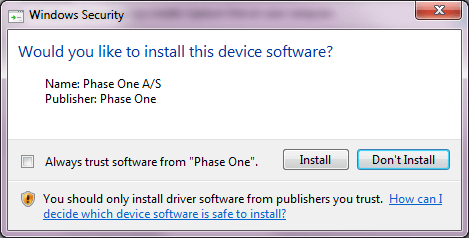
ເມື່ອຂ້ອຍແລ່ນໂຄງການ, ຂ້ອຍໄດ້ນໍາສະເຫນີທາງເລືອກໃນການອອກໃບອະນຸຍາດ. ລຸ້ນ Capture One ທີ່ຂ້ອຍຈະໃຊ້. ຖ້າທ່ານມີກ້ອງຖ່າຍຮູບ Sony ທ່ານໂຊກດີ, ຍ້ອນວ່າທ່ານສາມາດນໍາໃຊ້ຊອບແວສະບັບ Express ໄດ້ຟຣີ. ແນ່ນອນ, ຖ້າທ່ານໄດ້ເອົາເງິນອອກ $50,000 ສໍາລັບກ້ອງຖ່າຍຮູບໄລຍະຫນຶ່ງຫຼື MiyamaLeaf, ການຈ່າຍສອງສາມຮ້ອຍໂດລາສໍາລັບຊອບແວແມ່ນບໍ່ຄ່ອຍຈະຫຼຸດລົງ - ແຕ່ໂດຍບໍ່ຄໍານຶງເຖິງ, ນັກຖ່າຍຮູບທີ່ໂຊກດີເຫຼົ່ານັ້ນໄດ້ຮັບການເຂົ້າເຖິງຟຣີເຊັ່ນດຽວກັນ.
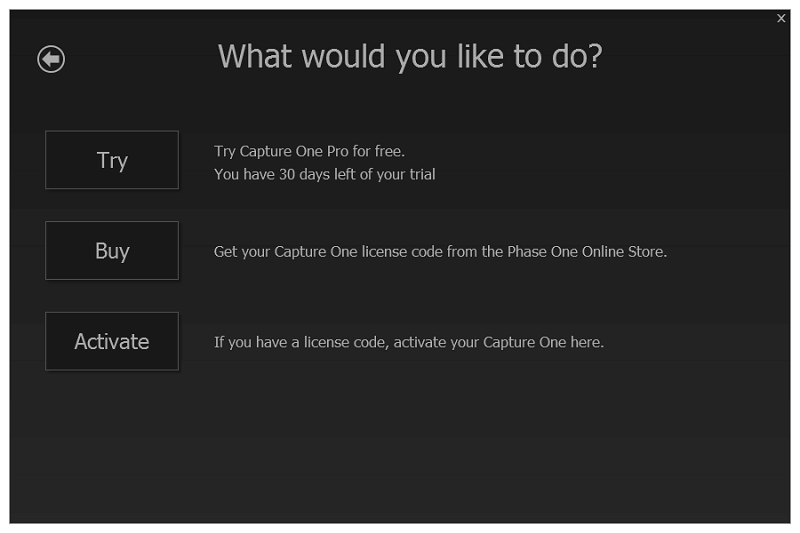
ນັບຕັ້ງແຕ່ຂ້ອຍກໍາລັງທົດສອບລຸ້ນ Pro, ຂ້ອຍເລືອກຕົວເລືອກນັ້ນ ແລະຫຼັງຈາກນັ້ນທາງເລືອກ 'ລອງ'. ໃນຈຸດນີ້, ຂ້ອຍເລີ່ມສົງໄສວ່າຂ້ອຍຈະສາມາດນຳໃຊ້ຊອບແວໄດ້ແທ້ເມື່ອໃດ, ແຕ່ແທນທີ່ຂ້ອຍຈະສະເໜີທາງເລືອກທີ່ສຳຄັນກວ່າ - ຂ້ອຍຢາກໄດ້ຄວາມຊ່ວຍເຫຼືອຫຼາຍປານໃດ?
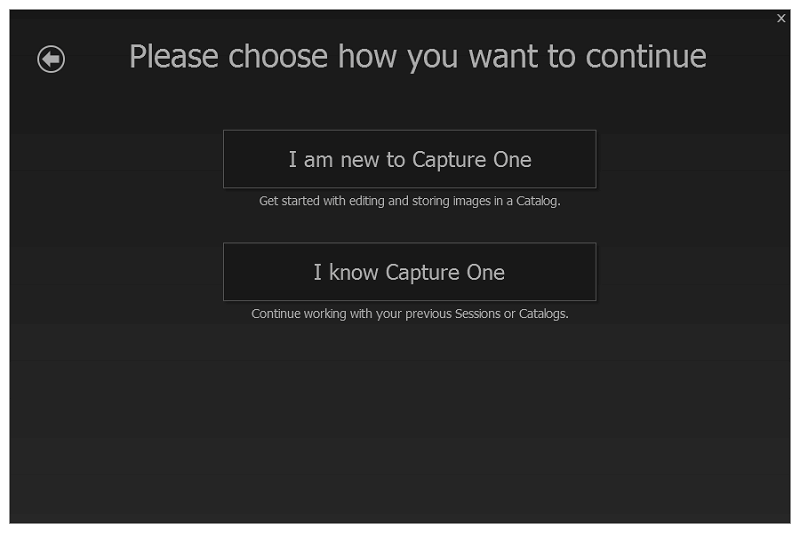
ພິຈາລະນາວ່າ ນີ້ແມ່ນຊອບແວທີ່ມີຄຸນນະພາບມືອາຊີບ, ຈໍານວນຂອງຂໍ້ມູນການສອນທີ່ມີຢູ່ແມ່ນຂ້ອນຂ້າງສົດຊື່ນ. ມີວິດີໂອການສອນເປັນຈຳນວນຫຼວງຫຼາຍທີ່ກວມເອົາກໍລະນີການນຳໃຊ້ທີ່ອາດເປັນໄປໄດ້, ສົມບູນດ້ວຍຮູບຕົວຢ່າງທີ່ສາມາດໃຊ້ເພື່ອທົດສອບຄຸນສົມບັດການແກ້ໄຂຕ່າງໆໄດ້.

ເມື່ອຂ້ອຍຄລິກຜ່ານທັງໝົດນີ້, ຂ້ອຍໄດ້ ນໍາສະເຫນີໃນທີ່ສຸດການໂຕ້ຕອບຕົ້ນຕໍສໍາລັບ Capture One, ແລະຄວາມຄິດທໍາອິດຂອງຂ້ອຍແມ່ນວ່າມັນສັບສົນທີ່ສຸດ. ມີແຜງຄວບຄຸມຢູ່ທົ່ວທຸກແຫ່ງໂດຍບໍ່ມີຄວາມແຕກຕ່າງອັນໃຫຍ່ຫຼວງໃນທັນທີ, ແຕ່ການເລື່ອນເມົ້າໄວຈະລະບຸເຄື່ອງມືແຕ່ລະອັນ ແລະພວກມັນເປັນການອະທິບາຍຕົນເອງໄດ້ດີພໍສົມຄວນ – ແລະພວກມັນເລີ່ມມີຄວາມໝາຍຫຼາຍຂຶ້ນເມື່ອທ່ານຮູ້ວ່າໂປຣແກຣມນີ້ມີພະລັງຫຼາຍປານໃດ.<2 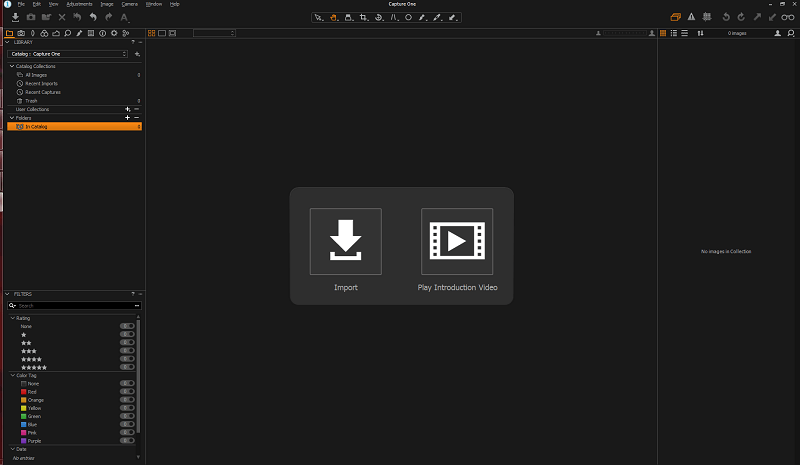
ການເຮັດວຽກກັບຫ້ອງສະໝຸດຮູບພາບ
ເພື່ອທົດລອງວ່າ Capture One ເຮັດວຽກແນວໃດ, ຂ້ອຍໄດ້ຕັດສິນໃຈນຳເຂົ້າຮູບຂອງຂ້ອຍເອງຈຳນວນຫຼາຍເພື່ອເບິ່ງວ່າມັນຈັດການກັບການນຳເຂົ້າຫ້ອງສະໝຸດຂະໜາດໃຫຍ່ພໍສົມຄວນແນວໃດ.
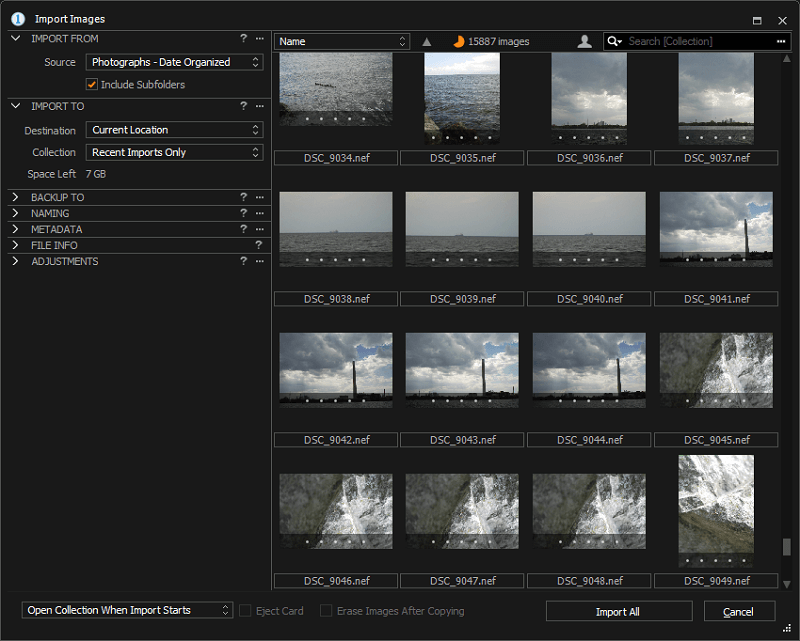
ການປະມວນຜົນບໍ່ຂ້ອນຂ້າງໄວເທົ່າທີ່ຂ້ອຍມັກ, ແຕ່ມັນເປັນການນຳເຂົ້າທີ່ຂ້ອນຂ້າງໃຫຍ່ ແລະ Capture One ສາມາດຈັດການກັບມັນທັງໝົດໃນພື້ນຫຼັງໄດ້ ໃນຂະນະທີ່ຂ້ອຍໃຊ້ຄອມພິວເຕີຂອງຂ້ອຍເພື່ອເຮັດວຽກອື່ນໆໂດຍບໍ່ມີ ເຊິ່ງກໍ່ໃຫ້ເກີດບັນຫາປະສິດທິພາບອັນໃຫຍ່ຫຼວງ.
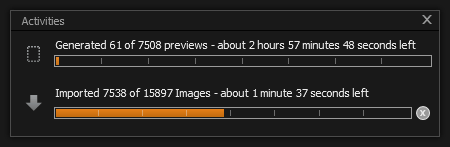
ຄຸນສົມບັດການຈັດການຫ້ອງສະໝຸດຈະຂ້ອນຂ້າງຄຸ້ນເຄີຍກັບທຸກຄົນທີ່ເຄີຍໃຊ້ Lightroom ໃນອະດີດ, ໂດຍໃຫ້ຕົວເລືອກຕ່າງໆໃນການຈັດໝວດໝູ່ ແລະ ການແທັກຮູບພາບຕ່າງໆ. ການໃຫ້ຄະແນນດາວສາມາດນຳໃຊ້ໄດ້, ເຊັ່ນດຽວກັນກັບແທັກສີຫຼາກຫຼາຍຊະນິດເພື່ອແຍກຮູບພາບອອກຕາມລະບົບຕ່າງໆທີ່ທ່ານໃສ່ໃຈທີ່ຈະສ້າງ. ນອກນັ້ນທ່ານຍັງສາມາດກັ່ນຕອງຫ້ອງສະຫມຸດໂດຍແທັກຄໍາຫລັກຫຼືຂໍ້ມູນສະຖານທີ່ GPS, ຖ້າມັນມີ. ລະດູຮ້ອນ, ແຕ່ຂ້ອຍຍັງເບິ່ງຢ່າງໄວວາໂດຍຜ່ານການຍິງ tetheredທາງເລືອກ. ຂ້ອຍເຄີຍໃຊ້ຊອຟແວ Capture NX 2 ຂອງ Nikon ສຳລັບການຖ່າຍຮູບແບບ tethered ໃນອະດີດ, ແຕ່ຄຸນສົມບັດໃນ Capture One ເບິ່ງຄືວ່າມີຄວາມກ້າວໜ້າ ແລະ ສົມບູນແບບກວ່າ.
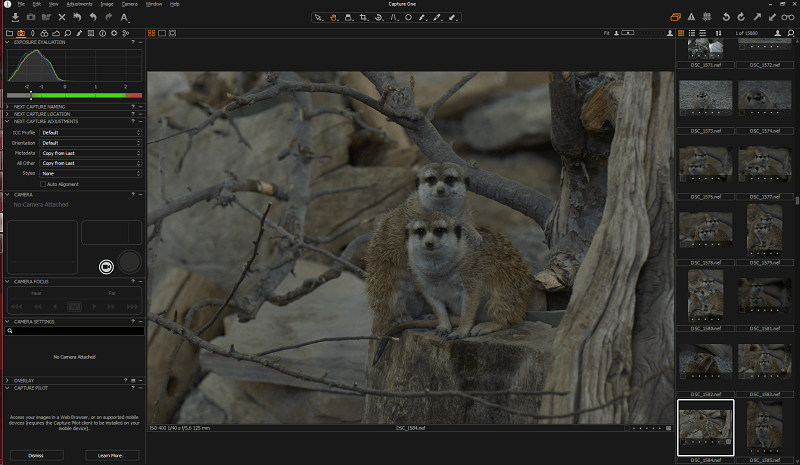
ນອກນັ້ນຍັງມີແອັບຄູ່ມືຖືທີ່ມີຊື່ວ່າ Capture Pilot, ເຊິ່ງ ອະນຸຍາດໃຫ້ທ່ານນໍາໃຊ້ຈໍານວນຂອງຫນ້າທີ່ການເຊື່ອມຕໍ່ຈາກອຸປະກອນມືຖືຂອງທ່ານ, ເຮັດຫນ້າທີ່ເປັນການຈັດລຽງຂອງການປິດຫ່າງໄກສອກຫຼີກພະລັງງານ super. ໂຊກບໍ່ດີ, ຂ້ອຍບໍ່ສາມາດທົດສອບອັນນີ້ໄດ້ເນື່ອງຈາກການຂາດກ້ອງຊົ່ວຄາວຂອງຂ້ອຍ, ແຕ່ມັນຈະເປັນຄຸນສົມບັດທີ່ເປັນປະໂຫຍດທີ່ສຸດສຳລັບຊ່າງພາບໃນສະຕູດິໂອທີ່ຕ້ອງປັບປ່ຽນພາບຖ່າຍຢູ່ສະເໝີ.
ຮູບພາບ ການແກ້ໄຂຮູບພາບ
ການດັດແກ້ຮູບພາບແມ່ນໜຶ່ງໃນຄຸນສົມບັດດາວຂອງ Capture One, ແລະລະດັບການຄວບຄຸມທີ່ມັນອະນຸຍາດໃຫ້ແມ່ນຂ້ອນຂ້າງປະທັບໃຈ. ມັນລະບຸເລນທີ່ຂ້ອຍໃຊ້ຖ່າຍຮູບຂອງຂ້ອຍໄດ້ຢ່າງຖືກຕ້ອງ, ເຮັດໃຫ້ຂ້ອຍສາມາດແກ້ໄຂການບິດເບືອນຂອງຖັງ, ການຕົກຂອງແສງສະຫວ່າງ (vignetting) ແລະຂອບສີດ້ວຍການປັບຕົວເລື່ອນແບບງ່າຍໆ.
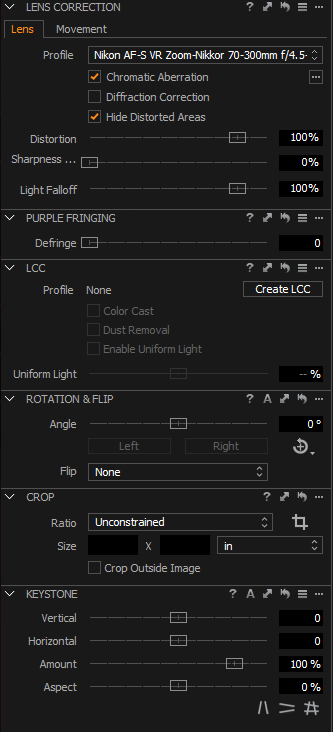
ການປັບຄວາມສົມດຸນສີຂາວເຮັດວຽກຢູ່ໃນ ວິທີການທີ່ຄ້າຍຄືກັນກັບຊອບແວສ່ວນໃຫຍ່, ແຕ່ການປັບຄວາມສົມດຸນຂອງສີໄດ້ຖືກຈັດການດ້ວຍວິທີທີ່ເປັນເອກະລັກທີ່ຂ້ອຍບໍ່ເຄີຍເຫັນມາກ່ອນໃນປະສົບການການແກ້ໄຂຮູບພາບຂອງຂ້ອຍ. ໃນຄວາມເປັນຈິງ, ຂ້າພະເຈົ້າບໍ່ແນ່ໃຈວ່າມັນຈະເປັນປະໂຫຍດແນວໃດສໍາລັບຈຸດປະສົງປະຕິບັດ, ແຕ່ແນ່ນອນວ່າມັນອະນຸຍາດໃຫ້ມີລະດັບການຄວບຄຸມທີ່ຫນ້າປະທັບໃຈໃນການໂຕ້ຕອບທີ່ເປັນເອກະລັກ. meerkats ສີຂຽວທີ່ບໍ່ດີສາມາດກັບຄືນສູ່ສະພາບປົກກະຕິດ້ວຍການຄລິກດຽວຂອງລູກສອນ 'ປັບ' ໃນການຄວບຄຸມການດຸ່ນດ່ຽງສີ.ແນວໃດກໍ່ຕາມ, ແຜງຄວບຄຸມ.
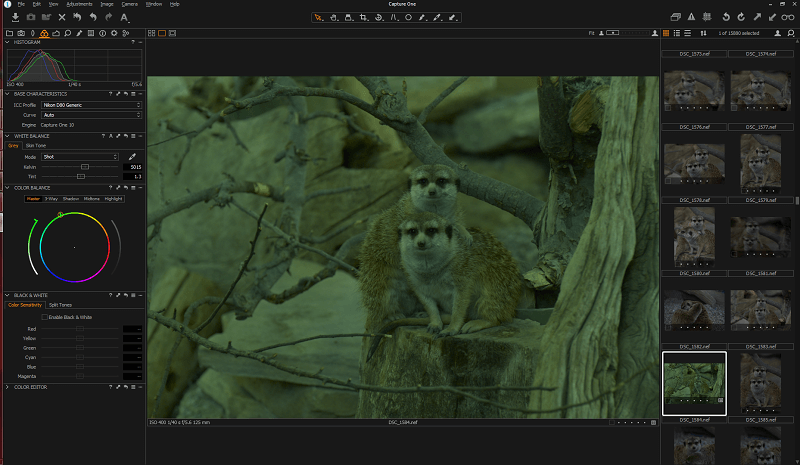
ການຄວບຄຸມການຮັບແສງແມ່ນມີຄວາມກະຕືລືລົ້ນເລັກນ້ອຍເມື່ອໃຊ້ກັບການຕັ້ງຄ່າອັດຕະໂນມັດ, ແຕ່ການໃຊ້ການຕັ້ງຄ່າອັດຕະໂນມັດໃນໂປຣແກຣມແບບນີ້ຄືການວາງເຄື່ອງຈັກລົດສູດໜຶ່ງໃສ່ໃນລົດຫຼິ້ນຂອງເດັກນ້ອຍ. ພໍເວົ້າໄດ້ວ່າການຄວບຄຸມການເປີດຮັບແສງແມ່ນມີປະສິດທິພາບຫຼາຍເທົ່າທີ່ເຈົ້າຄາດຫວັງຈາກໂຄງການທີ່ມີຄຸນນະພາບແບບມືອາຊີບ, ແລະອະນຸຍາດໃຫ້ຄວບຄຸມການເປີດຮັບແສງໄດ້ຫຼາຍເທົ່າທີ່ເຈົ້າສາມາດເຮັດສຳເລັດດ້ວຍ Photoshop.
ການເວົ້າຂອງ Photoshop, ອີກອັນໜຶ່ງຂອງ Capture One's ຄຸນນະສົມບັດທີ່ເປັນປະໂຫຍດຫຼາຍແມ່ນຄວາມສາມາດໃນການສ້າງການປັບຕົວຊັ້ນ, ຄ້າຍຄືກັບສິ່ງທີ່ສາມາດເຮັດໄດ້ໃນ Photoshop. ນີ້ແມ່ນສໍາເລັດໂດຍການສ້າງຫນ້າກາກທີ່ກໍານົດພື້ນທີ່ທີ່ຈະໄດ້ຮັບຜົນກະທົບ, ດ້ວຍຫນ້າກາກແຕ່ລະຊັ້ນຂອງມັນເອງ. ຈໍານວນຂອງອົງປະກອບຮູບພາບທີ່ສາມາດຄວບຄຸມໄດ້ໃນຄົນອັບເດດ: ທ້ອງຖິ່ນນີ້ແມ່ນຂ້ອນຂ້າງປະທັບໃຈ, ແຕ່ຂະບວນການຫນ້າກາກທີ່ແທ້ຈິງສາມາດໄດ້ຮັບການປັບປຸງ. ການທາສີໜ້າກາກຮູ້ສຶກຊ້າ, ແລະມີຄວາມລ່າຊ້າໃນການຕັດສິນໃຈລະຫວ່າງການຖ່າຍທອດຕົວກະພິບຜ່ານພື້ນທີ່ໃດໜຶ່ງ ແລະຕົວຈິງແລ້ວເຫັນການອັບເດດໜ້າກາກເມື່ອເຄື່ອນທີ່ໄວເກີນໄປ. ບາງທີຂ້ອຍອາດຈະຄຸ້ນເຄີຍກັບເຄື່ອງມືເຮັດໜ້າກາກທີ່ດີເລີດຂອງ Photoshop ເກີນໄປ, ແຕ່ໃນຄອມພິວເຕີທີ່ມີພະລັງ, ການຕອບສະໜອງທີ່ສົມບູນແບບນີ້ບໍ່ຄວນເປັນບັນຫາເລີຍ.
ສ່ວນຕິດຕໍ່ຜູ້ໃຊ້
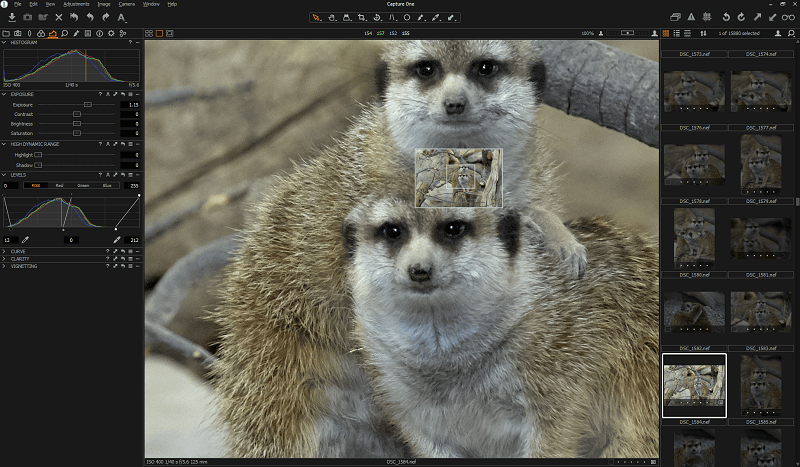
ມີຫຼາຍອັນ. ຄຸນນະສົມບັດການໂຕ້ຕອບຜູ້ໃຊ້ເລັກນ້ອຍທີ່ເປັນເອກະລັກທີ່ເຮັດໃຫ້ການເຮັດວຽກກັບໂຄງການງ່າຍຂຶ້ນເລັກນ້ອຍ, ເຊັ່ນ: ຕົວນໍາທາງໃນສະຖານທີ່ທີ່ສາມາດໂທຫາໄດ້ໃນເວລາທີ່ເຮັດວຽກຢູ່ໃນການຊູມຕ່າງໆ.ລະດັບໂດຍການກົດ spacebar.
ນອກຈາກນັ້ນ, ມັນເປັນໄປໄດ້ທີ່ຈະປັບແຕ່ງເຄື່ອງມືທີ່ປາກົດຢູ່ບ່ອນໃດຢ່າງສົມບູນ, ດັ່ງນັ້ນທ່ານສາມາດຕັດສ່ວນຕິດຕໍ່ຜູ້ໃຊ້ໄດ້ຢ່າງງ່າຍດາຍເພື່ອໃຫ້ກົງກັບຮູບແບບສະເພາະຂອງທ່ານ. ການແລກປ່ຽນສໍາລັບພະລັງງານນີ້ເບິ່ງຄືວ່າເວັ້ນເສຍແຕ່ວ່າທ່ານຈະປັບແຕ່ງ, ສິ່ງຕ່າງໆກໍ່ເປັນເລື່ອງທີ່ຫຍຸ້ງຍາກໃນຕອນທໍາອິດຈົນກວ່າເຈົ້າຈະເລີ່ມຄຸ້ນເຄີຍກັບພວກມັນ.
ຢາກຮູ້ຢາກເຫັນພໍສົມຄວນ, ບາງຄັ້ງເມື່ອຂ້ອຍໃຊ້ຊອບແວຂ້ອຍຈະຊອກຫາອົງປະກອບຕ່າງໆ. ການໂຕ້ຕອບຜູ້ໃຊ້ທີ່ບໍ່ຕອບສະໜອງ. ຫຼັງຈາກປິດໂຄງການແລະເປີດມັນໃຫມ່ໃນລະຫວ່າງການທົດສອບຂອງຂ້ອຍ, ຂ້ອຍພົບວ່າຢ່າງກະທັນຫັນທັງຫມົດຂອງການສະແດງຕົວຢ່າງສໍາລັບຮູບພາບຂອງຂ້ອຍໄດ້ຫາຍໄປ. ນີ້ບໍ່ໄດ້ສະແດງໃຫ້ເຫັນວ່າພວກເຂົາຕ້ອງໄດ້ຮັບການຟື້ນຟູ, ແຕ່ຄືກັບວ່າ Capture One ໄດ້ລືມທີ່ຈະສະແດງພວກມັນ. ບໍ່ມີຫຍັງທີ່ຂ້ອຍສາມາດກະຕຸ້ນໃຫ້ມັນສະແດງໃຫ້ເຂົາເຈົ້າ, ຍົກເວັ້ນການເລີ່ມຕົ້ນໂຄງການ, ເຊິ່ງເປັນພຶດຕິກໍາທີ່ແປກປະຫລາດສໍາລັບຊອບແວລະດັບມືອາຊີບທີ່ມີລາຄາແພງ, ໂດຍສະເພາະເມື່ອມັນມາຮອດຮຸ່ນປະຈຸບັນ.
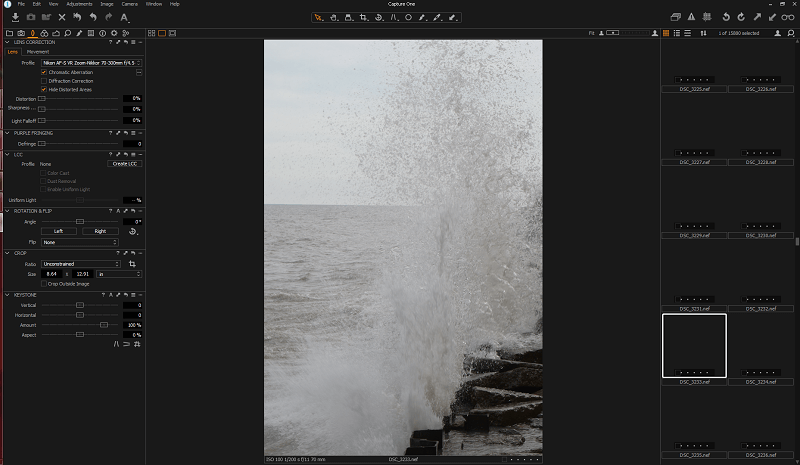
ເຫດຜົນຢູ່ເບື້ອງຫຼັງການຈັດອັນດັບ
ປະສິດທິພາບ: 5/5
Capture One ສະໜອງເຄື່ອງມືການຈັບພາບ, ການແກ້ໄຂ ແລະການຈັດຕັ້ງທັງໝົດທີ່ເຈົ້າຄາດຫວັງຈາກຊອບແວທີ່ມີລາຄາແພງ, ລະດັບມືອາຊີບ. ຄຸນນະພາບຮູບພາບທີ່ມັນຜະລິດແມ່ນຫນ້າປະທັບໃຈທີ່ສຸດ, ແລະລະດັບຂອງເຄື່ອງມືທີ່ມັນມີສໍາລັບການແກ້ໄຂແມ່ນມີຄວາມປະທັບໃຈເທົ່າທຽມກັນ. ມັນເປັນເຄື່ອງມືການຄຸ້ມຄອງຂະບວນການເຮັດວຽກທີ່ມີປະສິດທິພາບທີ່ສຸດ, ແລະມັນສາມາດໄດ້ຮັບການປັບແຕ່ງຢ່າງສົມບູນເພື່ອໃຫ້ກົງກັບສະເພາະຂອງທ່ານ

